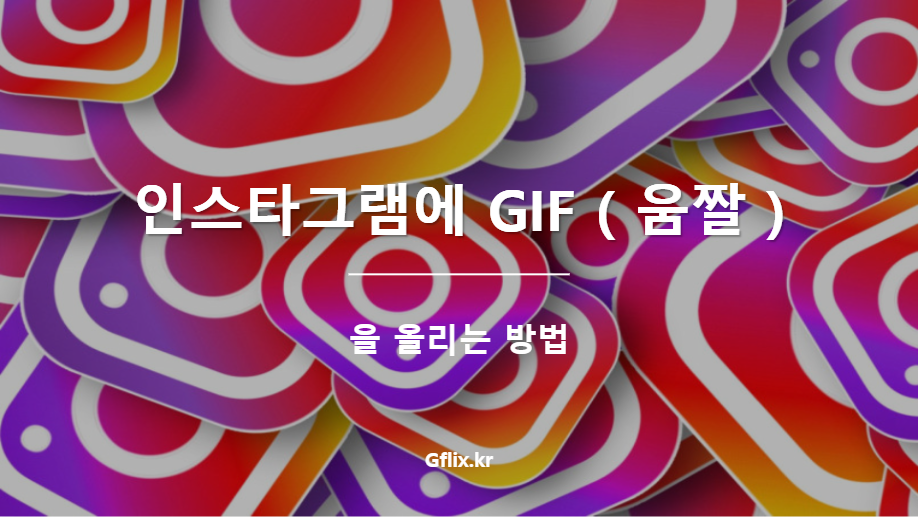인스타그램은 SNS의 거인입니다. 다른 플랫폼이 인스타그램의 기능을 어떻게 차용하고 적용했는지 살펴보세요. 스냅챗은 이미지 공유에 변화를 주었고, 틱톡은 끝없는 피드의 중독성을 파악했습니다. 이처럼 인스타그램은 트렌드를 설정하고 새로운 지평을 열었지만, 인스타그램은 파일 형식에 있어서는 보수적인 편입니다. 세계 최고의 카메라 폰으로 찍은 멋진 사진은 업로드할 수 있지만, 애니메이션 GIF는 업로드할 수 없습니다.
GIF는 파일 형식입니다. 우리가 생각하는 GIF(짧은 반복 동영상)는 MP4와 같은 적절한 파일 확장자를 사용하여 만들 수 있습니다. 사실, 인스타그램에 GIF 파일을 업로드할 수는 없습니다. 하지만, 밈 GIF를 사용하려면 MP4 또는 MKV 형식의 파일을 찾아서 업로드 하거나 변환하면 됩니다.
목차
인스타그램에 GIF (움짤)을 업로드하는 방법
다른 앱과 달리 인스타그램에서는 표준 GIF 파일, 즉 확장자가 GIF인 파일을 사용할 필요가 없습니다. 대신 짧은 동영상(애니메이션 GIF)을 반복해서 업로드할 수 있습니다. 파일 인코딩 형식에 대해 걱정할 필요가 없습니다. 이러한 유형의 콘텐츠를 인스타그램에 업로드하는 방법에는 한 가지가 있습니다.
모바일 앱으로 인스타그램에 GIF (움짤) 을 업로드하는 방법
- 카메라 화면(스토리 또는 릴)에서 왼쪽 하단에 있는 아이콘을 탭하여 이미지 및 동영상 갤러리를 엽니다.
- 프로필 페이지에서 새 게시물 아이콘을 탭하고 스토리를 선택하면 인스타그램 카메라가 아닌 이미지/동영상 갤러리로 이동합니다.
- 인스타그램에 업로드할 움짤을 선택합니다.
- 스토리를 업로드하는 경우 앱을 통해 동영상을 녹화한 것처럼 프로세스가 진행됩니다(스토리 목록의 4단계). 릴을 업로드하는 경우, 앱에서 녹화를 중단한 것처럼 동영상의 시작과 끝 부분을 잘라낼 수 있습니다(릴 목록의 4단계).
컴퓨터에서 인스타그램에 GIF (움짤) 을 업로드하는 방법
- 브라우저를 열고 인스타그램 계정에 로그인합니다.
- 창 왼쪽에 있는 만들기 아이콘을 클릭합니다.
- 새 게시물 만들기 팝업 메뉴에서 동영상 파일을 끌어다 놓거나 파일 브라우저에서 선택합니다.
- GIF가 로드되면 GIF를 자를 수 있습니다. 다음을 클릭합니다.
- GIF의 표지 사진을 변경하고 필요한 경우 시작 또는 끝 부분을 자릅니다. 계속하려면 다음을 클릭합니다.
- GIF에 캡션 또는 위치를 추가합니다.
- 준비가 완료되면 공유를 클릭합니다.
인스타그램에 적합한 GIF 만들기
많은 사람들이 GIF라고 하면 짧게 반복되는 움짤을 떠올립니다. GIF는 파일 확장자입니다. MP4 또는 MKV 형식으로도 동일한 효과를 얻을 수 있습니다. 위와 같은 밈 GIF를 사용하려면 MP4 또는 MKV 형식의 파일을 찾아서 업로드하세요. 이러한 종류의 콘텐츠에 가장 적합한 저장소 중 하나는 인스타그램에 적합한 MP4를 이메일로 전송할 수 있는 GIPHY입니다.
또한, GIF 파일을 MP4 또는 다른 형식으로 변환하는 옵션이 항상 있습니다. 몇 가지 방법이 있습니다. GIF 파일을 변환시켜주는 무료 온라인 웹 도구 중 하나를 사용합니다. 참고로 무료 온라인 웹 도구를 사용할 때는 멀웨어 및 신원 도용에 주의하세요.